![FIX Windows 10 FPS Drop Fix for Gaming [Tutorial]](https://i.ytimg.com/vi/hMvCbtbi_dQ/hqdefault.jpg)
Innehåll
- Vad är ping?
- Anledningar till att Warzone-ping eller latens är hög
- Hur fixar man hög ping eller latens när man spelar Warzone på PS4?
- Föreslagna avläsningar:
Många PS4-spelare har rapporterat till oss att de får hög ping eller latens när de spelar Call of Duty Warzone. Om du är en av dessa spelare kan vi hjälpa till.
Lär dig vad du kan göra för att åtgärda pingproblem på din PS4 genom att följa lösningarna nedan.
Vad är ping?
Ping, även känt som latens i spelvärlden, hänvisar till hur snabbt data går mellan två punkter, specifikt från din PS4 till spelservern och tillbaka till konsolen. Ping-enheter visas i millisekunder eller ms.
Helst vill du uppnå mindre än 100 ms ping när du spelar online för att undvika problem som stammar eller gummiband. Allt högre än 100 ms ping kan vara potentiellt kostsamt om du spelar Call of Duty Warzone eftersom det kan få dig att tillfälligt förbjudas från matchmaking.
Att spela Warzone medan ditt ping är högt kan vara väldigt frustrerande, särskilt eftersom brandbekämpning kan vara över på en sekund. Om du vill ta reda på vad som är orsakerna till dina pingproblem och hur du åtgärdar dem, läs vidare.
Anledningar till att Warzone-ping eller latens är hög
Att veta den verkliga anledningen till varför din PS4-ping när du spelar Warzone kan vara svårt. Det finns många faktorer som du måste tänka på för att begränsa orsaken till ditt problem.
Internetanslutningen från Internetleverantören är långsam.
En av de vanligaste orsakerna till höga ping-problem på PS4-spel ligger utanför spelarens kontroll eftersom det kommer från ISP: s sida. Den övergripande kvaliteten på din online-spelupplevelse beror till stor del på din ISP: s infrastruktur och system. Vissa anslutningsproblem kan ha maskinvaruorsaker som försämrade kabel- eller linjeförhållanden. Vid andra tillfällen kan en ISP: s säkerhetsprogramvara sakta ner kundens anslutning eller helt blockera vissa webbplatser.
När det gäller ping kan ledningen som går från ditt hus till din ISP: s huvudanslutningslinje också vara orsaken. Om din ping är hög på alla dina onlinespel och inte bara i Warzone, orsakas det förmodligen av en ISP-fråga.
Spelserver-ping är högt.
En annan möjlig anledning till att du har hög ping på PS4 när du spelar Warzone kan orsakas av servrar. För många spelare som spelar samtidigt kan sätta press på servrarna och orsaka överkapacitet. Detta kan orsaka olika problem som sträcker sig från lång laddningstid, oförmåga för vissa spelare att ansluta i matchmaking, latens eller frånkoppling mitt i ett spel.
Föråldrad eller defekt nätverksutrustning.
Modemets eller routerns tillstånd kan påverka anslutningens övergripande prestanda. Se till att hålla routerns firmware uppdaterad och att starta om den regelbundet minst en gång om dagen.
PS4-mjukvara
Vissa pingproblem på COD Warzone på PS4 kan orsakas av ett fel i själva konsolen. Precis som din nätverksutrustning, försök att starta om konsolen efter att ha använt den i flera timmar för att förhindra att buggar utvecklas. Omstart är också ett enkelt men ibland effektivt sätt att eliminera fördröjning eller latens.
PS4-konsolfel.
I vissa sällsynta fall kan din spelupplevelse drabbas om din konsol har ett fel. Försök att kolla med andra onlinespel för att se om din online-upplevelse är densamma. Om du också får hög ping eller latens på andra spel än Warzone, är det möjligt att din PS4 kan vara skyldig.
Tänk på att det inte finns något direkt sätt att veta om din PS4 är den skyldige när du har pingproblem. Du måste först eliminera andra orsaker innan du drar slutsatsen att det är ett PS4-problem.
Hur fixar man hög ping eller latens när man spelar Warzone på PS4?
Att lösa problem med hög ping eller latens när du spelar Warzone på PS4 är komplicerat. Ping i sig är komplicerat och det finns inget enkelt sätt att känna till en orsak i en viss konsol.
Nedan finns en lista över de potentiella lösningarna som du kan försöka åtgärda ditt eget pingproblem.
- Testa din internethastighet.
Innan du utför någon felsökning på din PS4, överväg att få en allmän uppfattning om ditt hemnätverk ping genom att köra ett hastighetstest. Du kan antingen använda en dator eller smartphone för att utföra den här uppgiften. Besök helt enkelt webbplatsen speedtest.net (PC) eller installera hastighetstestappen i din smartphone. Sök efter ditt ping i hastighetstestresultatet.
Tänk på att ping som visas i hastighetstestresultatet kanske inte är en korrekt ping på din PS4, men åtminstone borde du få en allmän uppfattning om ditt hemnätverks ping.
I mitt fall till exempel kan ping i mitt speedtest.net-resultat visas som 2 ms men när jag spelar Dota 2 eller COD Warzone kan det nå nästan 100 ms-märket.
- Prenumerera på snabbare internetanslutningsplan.
Ju snabbare din nedladdnings- och uppladdningsplan är, desto mindre är det troligt att du stöter på fördröjning eller latens. Även om COD Warzone kan fungera bra, baserat på min erfarenhet, på 10 Mbps, bör du överväga att uppgradera till en snabbare internetanslutning än så minskar chansen att stöta på anslutningsproblem.
Prata med din Internetleverantör för de bästa planalternativen för dig. - Använd kabelanslutning.
En trådbunden anslutning ger inte bara snabbare anslutningshastighet på din PS4 utan kan också avsevärt minska risken för trådlös signalstörning. Använd om möjligt en LAN-kabel för att ansluta din PS4 till din router och försök sedan kontrollera om det finns en skillnad i ping.

- Ändra DNS.
Vissa användare har rapporterat till oss att ändring av deras DNS-inställningar fixade deras pingproblem samt förbättrade deras internetanslutningshastighet på sin PS4.
Försök att använda Google för att söka efter snabb offentlig DNS som du kan prova. Jag använder personligen Googles egna DNS (Primär: 8.8.8.8 / Sekundär: 8.8.4.4).
Så här ändrar du din PS4 DNS:
-Gå till din PS4-startskärm.
-Gå till inställningar.
-Gå till Nätverk.
-Välj Ställ in internetanslutning.
-Om du vill använda kabeln, välj Använd LAN-kabel, annars välj Använd Wi-Fi.
-Se till att du väljer Beställnings nätverksskapande läge. Annars är metoden inte möjlig.
-Välj Automatisk.
-Under DHCP-värdnamn, se till att du väljer Specificera inte.
-Välj under DNS-inställningar Manuell.
-Du kommer att uppmanas att infoga Primär och Sekundär DNS.
Se till att kolla ditt ping på ditt Warzone-spel igen efter att du har ändrat din DNS.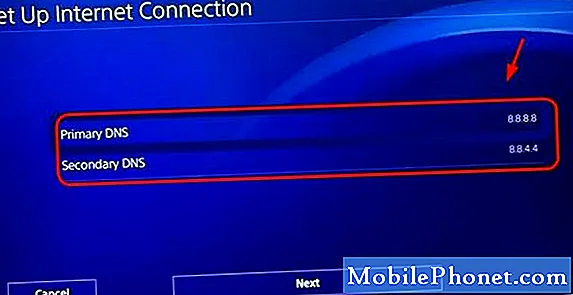
- Koppla bort andra enheter.
Ju fler enheter som använder ditt hemnätverk, desto mer troligt att din PS4 kan ha minskad bandbredd, vilket också kan påverka onlinespelets prestanda. Som ett felsökningssteg kan du försöka koppla bort andra enheter som är länkade till din wifi eller router och bara låta PS4 vara ansluten. Försök sedan kontrollera spelets ping igen för att se om det finns någon skillnad.
- Slå på nätverksutrustningen.
Ibland kan fördröjning eller latens på PS4 elimineras genom att uppdatera modemet eller routern. Se till att du kopplar bort modemet eller routern från strömuttaget eller uttaget i cirka 30 sekunder för att uppdatera systemet. Efter 30 sekunder, starta routern igen och se om det löser ditt pingproblem.

- Uppdatera routerns firmware.
Ett annat sätt att minska slumpmässiga fel eller anslutningsproblem i ditt hemnätverk är att se till att din router kör den senaste firmwareversionen. Om du inte vet hur du gör det, se routerns dokumentation eller få hjälp från din ISP.
- Använd inte VPN eller Proxy.
Om du använder en VPN eller proxy på din router, försök att använda den för tillfället och se om det kommer att förbättra Warzone-ping. Om du inte är medveten om vad en VPN eller proxy är, ignorerar du bara detta förslag.
- Använd 5 GHz-nätverk.
Om du litar på trådlös anslutning på din PS4 Slim eller PS4 Pro och din router har det, försök använda 5 GHz-kanalen istället för den vanliga 2,4 GHz (de ursprungliga PS4-konsolerna är inte utrustade för att ansluta till 5 GHz). För att göra det, följ dessa steg:
-Gå till Inställningar> Nätverk> Konfigurera Internetanslutning> Använd Wi-Fi> Enkelt.
-Nästa tryck på Alternativ-knappen> välj Wi-Fi-frekvensband.
-Välj 5 GHz Endast om listat och tryck på X. 5 GHz-frekvensband stöds för PS4 ™ Slim- och PS4 ™ Pro-modeller.
Föreslagna avläsningar:
- Enkla steg för att ta bort PS4-föräldrakontroll | 2020 | NY Handledning!
- Hur man laddar ner snabbare på Nintendo Switch NYTT 2020-handledning
- Så här fixar du PS4 svart skärm (ingen signal) när du använder Razer Ripsaw HD
- Så här fixar du PS4 Remote Play Won't Connect | Fungerar ej
Besök vår TheDroidGuy Youtube Channel för mer felsökningsvideor.


